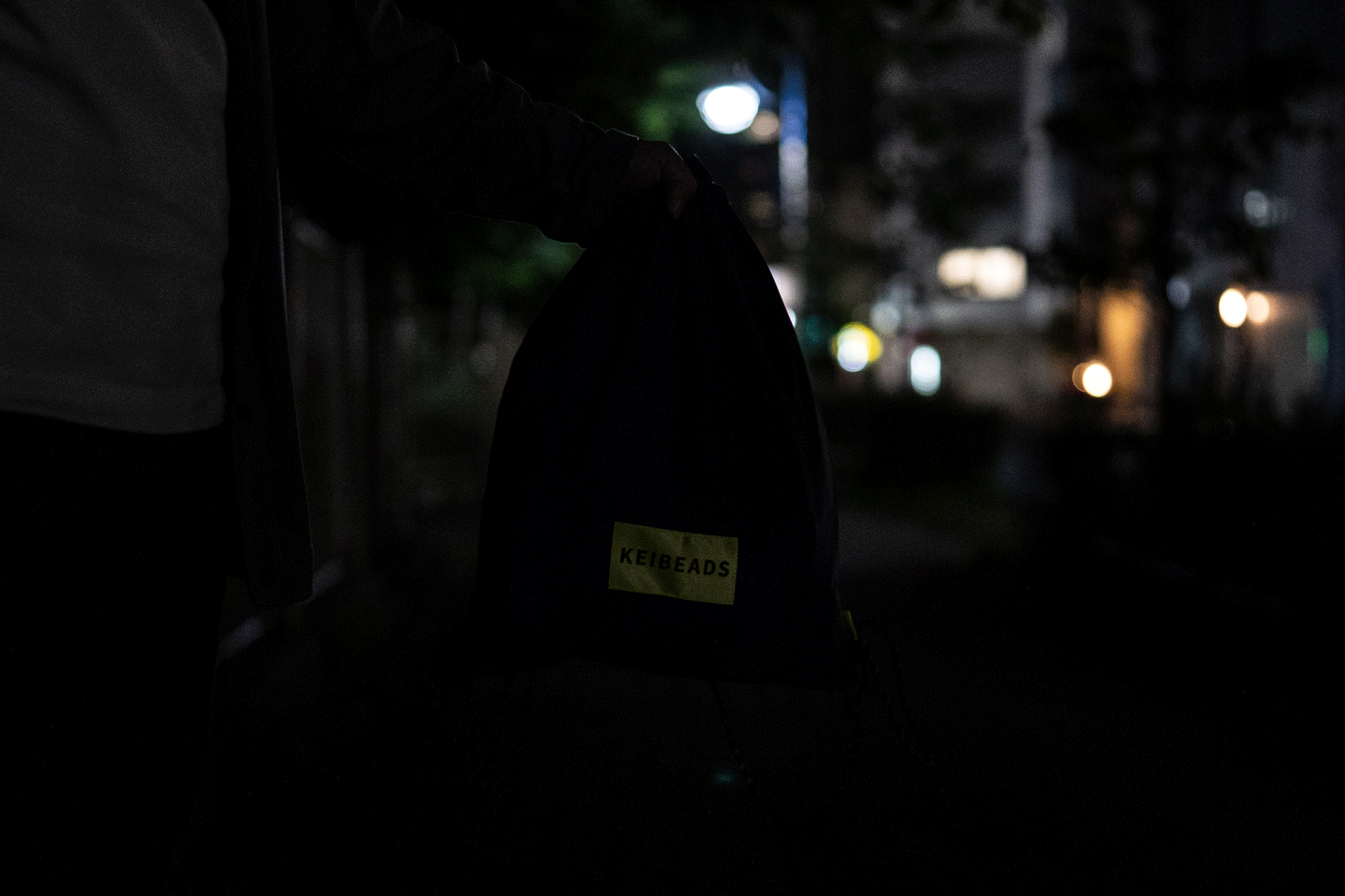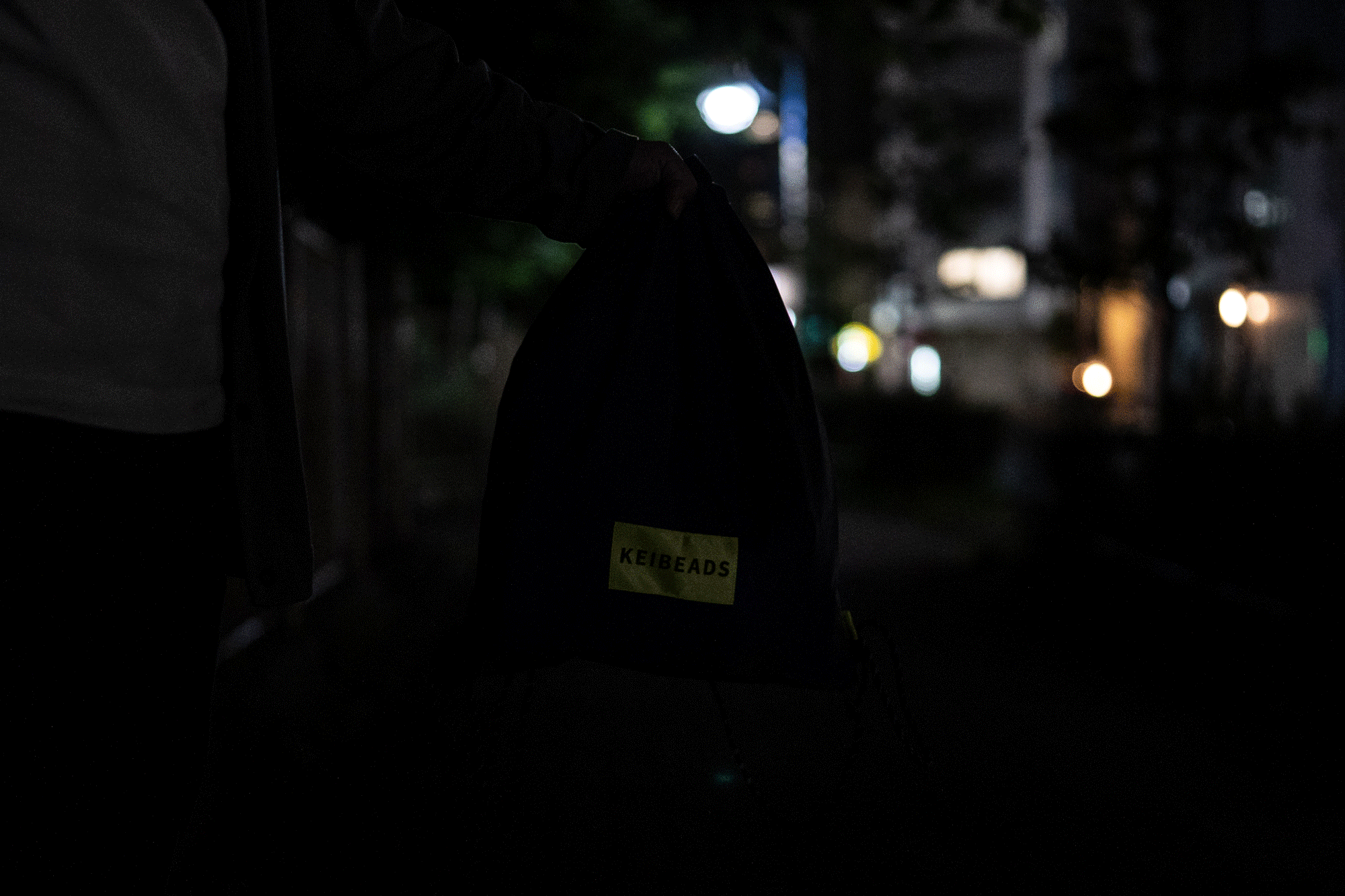だれもがスマホのデータ通信無制限プランに入れるほどラッキーなわけではありません。だからこそ、月のデータ通信量をうまくやりくりしようとやきもきするわけです。
データ通信量の上限を超えてしまうと、かなり痛い出費になりますが、何がデータを消費しているのかを把握するのは容易ではありません
2018年夏ぐらいから、バックグラウンドで大量のデータを消費する『Google News』アプリが原因で、一部のAndroidユーザーが超過料金を請求されたと「The Verge」が伝えています。
このバグのせいで、数百ドルもの請求書を受け取ったユーザーもいるようです。こうした事態を解決したいのなら、バックグラウンドデータの使用をオフにするか、アプリそのものを削除するしか方法はありません。
データ使用量を把握するには?
起動していない時にもバックグランドでデータを大量消費しているアプリがあるはずです。
それでは、追加料金を取られかねません。自分がどのくらいデータを使用しているかを確認するには、お使いのデバイスの設定アプリを起動し、「ネットワークとインターネット」>「データ使用量」と進んでください。すると、特定の期間内に使用したデータ量を見ることができます。
データ使用量を把握したら、データ通信料を管理するための方法がいくつかあるので、選んで対策を講じましょう。ただし、Googleによれば、Android 8.0以降のバージョンでしか利用できない機能もあります。
データ使用量の警告や上限を設定する
知らないうちにアプリにデータを消費されて、多額の料金を請求されるのが心配だという方は、データ使用量が一定に達した時に警告が表示されるようにするか、自動的に通信がオフになるよう設定しましょう。
警告の通知を設定するには、
「設定」>「ネットワークとインターネット」>「データ使用量」>「モバイルデータ使用」と進み、「設定」アイコンをタップします。
「データ警告」をタップし、通知を受け取りたいメガバイトまたはギガバイトの数値を入力し、「設定」をタップします
データの上限を設定する場合も、「モバイルデータ使用」まで進んで「設定」アイコンをタップします。それから「データ上限の設定」をオンにして「OK」をタップ。
さらに「データ上限」タップし、自動的にデータ通信をオフにしたいメガバイトまたはギガバイトの数値を入力し、「設定」をタップします。
アプリごとのバックグラウンドのデータ使用を制限する
アプリごとにデータ使用を制限するのも一案です。制限を設定してしまうと、通知を受け取れなくなるなどの不便が生じる可能性がありますが、アプリを使っていないあいだにその月のデータを消費し尽くされる事態は避けられます。
場合によっては、アプリ内でデータ使用を制限できるかもしれません。
そうでなければ、「設定」>「ネットワークとインターネット」>「データ使用量」>「モバイルデータ使用」と進みます。下にスクロールして、制限を設定したいアプリを見つけて名前をタップ。そして、「バックグラウンド データ」をオフにします。
モバイルデータ通信を完全にオフにする
外出している時には、これは最後の手段かもしれません。しかし、Wifiに接続できる環境があるのなら、モバイルデータ通信をオフにしても大丈夫です。その場合は、「設定」アプリを起動し、「ネットワークとインターネット」>「データ使用量」と進み、「モバイルデータ」をタップしてください。
最後にもうひとつ。『Google News』のように、アプリがバックグラウンドでデータを消費するのを何としても防ぎたいなら、そのアプリ自体を削除してしまうのもひとつの手です。
Image: Image: Pathum Danthanarayana/Unsplash
Source: The Verge
Emily Long - Lifehacker US[原文]